您好,登录后才能下订单哦!
本文小编为大家详细介绍“小程序怎么实现自定义通用toast组件”,内容详细,步骤清晰,细节处理妥当,希望这篇“小程序怎么实现自定义通用toast组件”文章能帮助大家解决疑惑,下面跟着小编的思路慢慢深入,一起来学习新知识吧。
需求
小程序的toast仅支持在页中展示,不能自定义位置、字体大小、在单个文本中增加icon等需求;因此自定义一个全局可通用的Toast。
效果预览
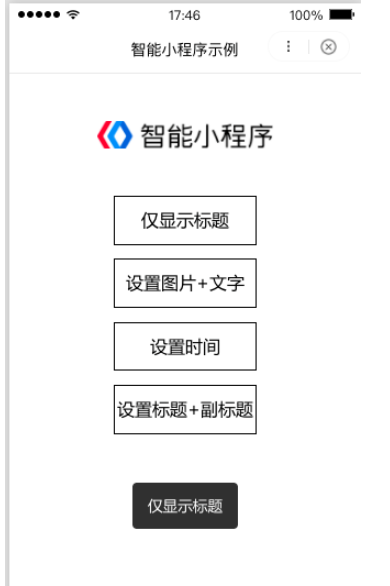
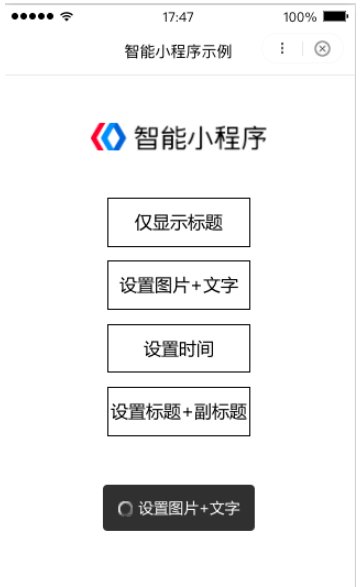
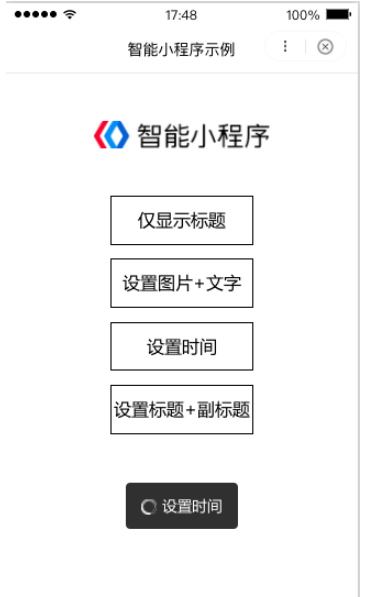
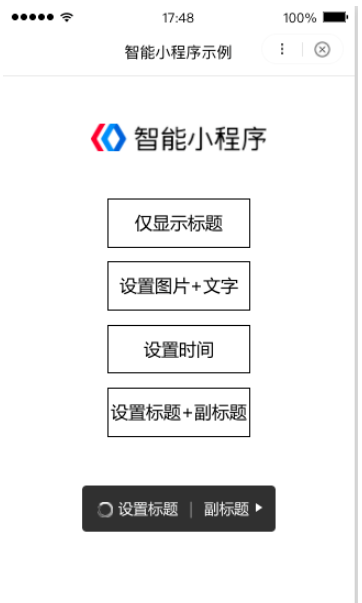
如何使用
代码目录位于 /widget/toast 下,包含3个文件
toast.js 脚本代码
toast.css 样式文件,可以根据自己需求定制
toast.swan 模板结构,可以根据自己需求定制
使用步骤一:
将/widget/toast的三个文件,放在与page同名的widget文件夹中,如果项目没有widget文件夹,就新建一个。
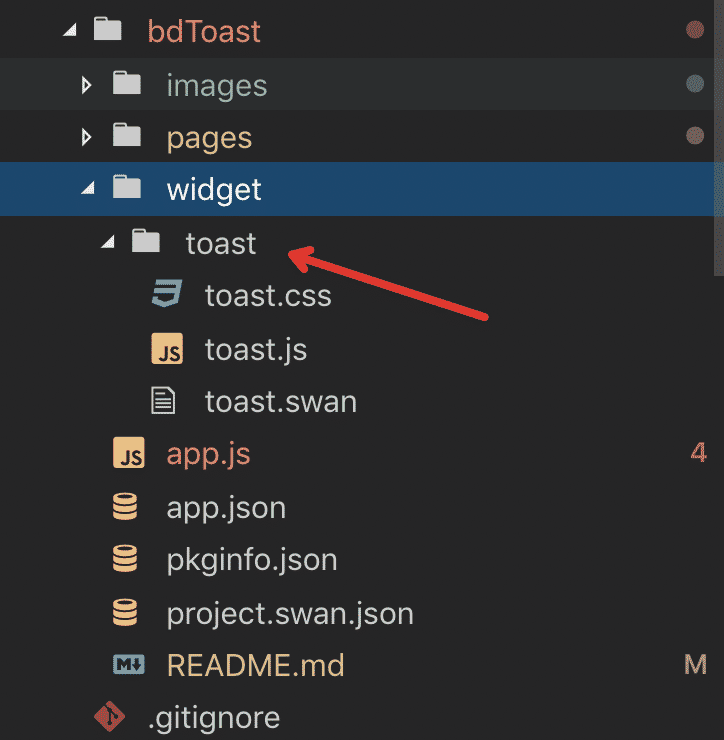
使用步骤二:
在项目的整个 app.js 中引入,一次引入,所有page均可以使用:
// app.js
import { BdToast } from './widget/toast/toast.js';
App({
BdToast, // 挂载
onLaunch(options) {
// do something when launch
},
onShow(options) {
// do something when show
},
onHide() {
// do something when hide
}
});使用步骤三:
在项目的app.css中引入 toast.css:
// app.css @import "./widget/toast/toast.css";
使用步骤四:
在需要的page页面,将模板引入:
// pages/index/index.swan
<!-- toast使用 -->
<import src="/widget/toast/toast.swan"/>
<template is="bdtoast" data="{{bdtoast}}"/>使用步骤五
在具体的页面进行初始化调用:
/ 初始化
new app.BdToast();
// 具体调用:
Page({
data: {},
onLoad() {
new app.BdToast();
},
clickShowToast(e) {
switch (+e.target.dataset.id) {
case 1:
this.bdtoast.toast({
title: '仅显示标题'
});
break;
case 2:
this.bdtoast.toast({
title: '设置图片+文字',
iconSrc: '../../images/loading.gif'
});
break;
case 3:
this.bdtoast.toast({
title: '设置时间',
duration: 1000
});
break;
case 4:
this.bdtoast.toast({
title: '设置标题',
subTitle: '副标题'
});
break;
}
}
});参数说明:
| 参数 | 类型 | 必填 | 说明 |
|---|---|---|---|
| title | string | 是 | 标题 |
| iconSrc | string | 否 | icon地址,提供icon的url,icon大小为32px * 32px |
| subTitle | string | 否 | 副标题,同时需要title存在才会显示,否则不显示副标题 |
| duration | number | 否 | 持续时间,不填默认1500毫秒 |
| success | function | 否 | 执行成功的回调 |
| fail | function | 否 | 执行失败的回调 |
| complete | function | 否 | 完成的回调,不管有没有执行成功 |
读到这里,这篇“小程序怎么实现自定义通用toast组件”文章已经介绍完毕,想要掌握这篇文章的知识点还需要大家自己动手实践使用过才能领会,如果想了解更多相关内容的文章,欢迎关注亿速云行业资讯频道。
免责声明:本站发布的内容(图片、视频和文字)以原创、转载和分享为主,文章观点不代表本网站立场,如果涉及侵权请联系站长邮箱:is@yisu.com进行举报,并提供相关证据,一经查实,将立刻删除涉嫌侵权内容。